Disk usage (utilizarea discului) poate fi dificil de rezolvat, dar avem motivele frecvente de ce se întâmplă acest lucru și cum se rezolvă disk usage utilizarea discului 100% în Windows 10.
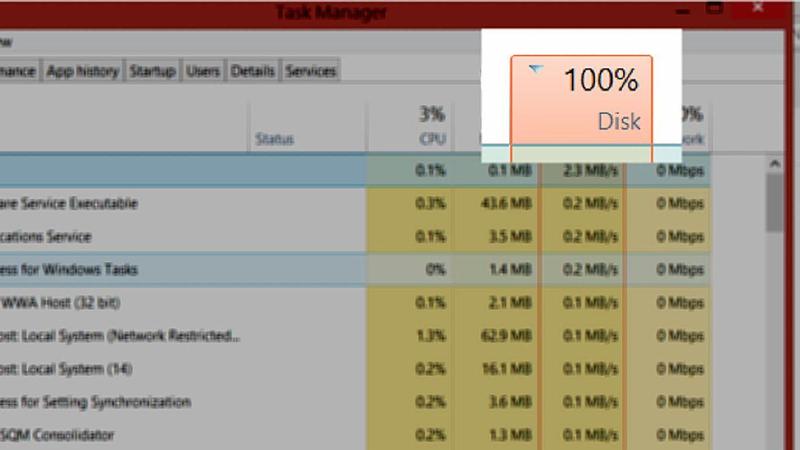
Există mai multe lucruri care pot cauza utilizarea discului 100% în Windows 10 și poate fi o problemă dificilă de rezolvat. Avem toate motivele comune pentru care se întâmplă acest lucru și cum puteți rezolva aceasta problemă.
Atunci când un proces sau o combinație de procese necesită prea mult din hard disk-ul computerului, totul poate încetini un crawl. Probabil că nu știți, ceea ce v-a determinat să verificați Task Manager, unde ați descoperit că discul vostru este plin.
Conţinut
Reporniți computerul
Primul lucru pe care să-l încercați la fel ca în cazul majorității problemelor Windows este să-l opriți și să reporniți. Sună prea simplu, dar poate rezolva adesea probleme și pentru o investigație ar dura mult timp.
Nu puteți utiliza opțiunea Shut Down din meniul Start. Cu Windows 10 acest lucru nu face cu adevărat ceea ce spune și salvează de fapt starea sistemului, astfel încât acesta poate porni mai repede. Și asta înseamnă că problema nu dispare.
În schimb, utilizați opțiunea Restart care oprește totul în mod corespunzător și repornește în stare proaspătă.
După aceea, dacă problema persistă, lăsați computerul timp de o oră să facă tot ce are nevoie. S-ar putea ca scanarea săptămânală a virusului sau o copie de rezervă planificată creează aceasta problemă.
Acestea nu ar trebui să provoace o astfel de problemă, dar dacă aveți un computer mai vechi cu un hard disk relativ lent, ar putea fi posibil.În acest caz, poate fi util să vă actualizați vechiul disc pe un SSD mult mai rapid.
Înainte de a face acest lucru, executați o scanare pentru viruși utilizând oricare dintre software-ul pe care l-ați instalat: malware-ul ar putea fi problema.
Task Manager
Dacă nu ați făcut deja acest lucru, căutați în Managerul de activități pentru a vedea ce aplicație sau proces folosește discul.
O modalitate rapidă de lansare este să apăsați împreună Ctrl + Shift + Esc. Faceți clic pe săgeata „More details” dacă Task Manager nu afișează interfața completă, apoi faceți clic pe antetul coloanei de disc pentru a rearanja lista astfel încât aceasta este ordonată de Utilizarea discului.
Acest lucru ar putea fi tot ce aveți nevoie pentru a identifica problema, dar cel mai adesea acesta va fi un serviciu Windows și nu o aplicație care provoacă problema.
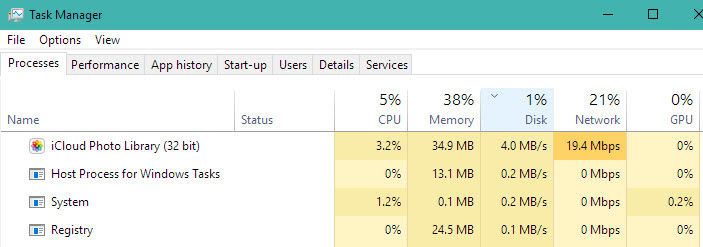
S-ar putea să nu găsiți nicio dovadă a încărcării înalte a unui disc prin nici un proces.
Actualizați Windows
Similar cu restartarea PC-ului, ați fi surprinși de cât de des actualizarea rezolvă problemele. Am fixat cel puțin un laptop cu Windows 10 cu o utilizare de 100% a discului, instalând cele mai recente actualizări.
Pentru a verifica dacă sistemul este actualizat, deschideți Settings și apoi faceți clic pe Update & security.
S-ar putea să vedeți un buton „Check now” sau „Install now” dacă actualizările sunt deja descărcate.
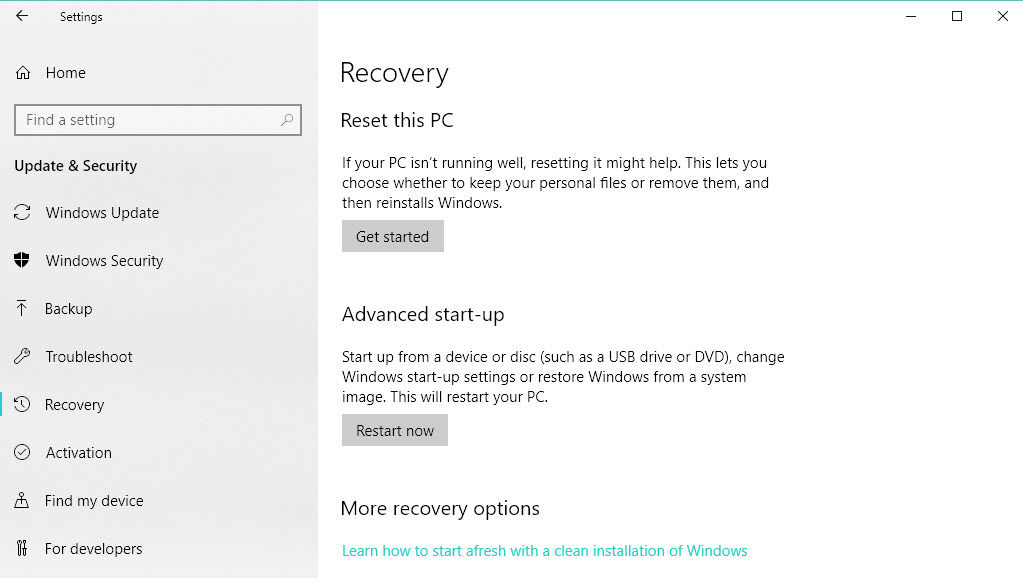
Dezactivați funcțiile în Windows
În mod obișnuit, o caracteristică din Windows va fi cauza problemei. Unii au descoperit că căutarea din windows cauzează utilizarea înaltă a discului și dezactivarea funcției remediază această problemă.
Alții spun că dezactivarea funcțiilor Superfetch, BITS, Spooler pot rezolva această problemă.
Cu toate acestea, puteți alege să faceți acest lucru, nu este unul pe care îl recomandăm. Dezactivarea caracteristicilor, cum ar fi Spoolerul de imprimare, înseamnă că nu veți putea imprima până când nu îl activați și nici una dintre acestea nu ar trebui să fie problema fundamentală: acestea nu generează 100% utilizare în condiții normale.
Dar dacă doriți să dezactivați temporar un serviciu pentru a vedea dacă problema dispare, procedați astfel:
Apăsați tasta Windows și R împreună. Tastați services.msc în caseta care apare și apăsați Enter.
Acum se va deschide fereastra Services. Cautați în listă și găsiți ce doriți să dezactivați, faceți clic dreapta pe el și alegeți opțiunea Stop.
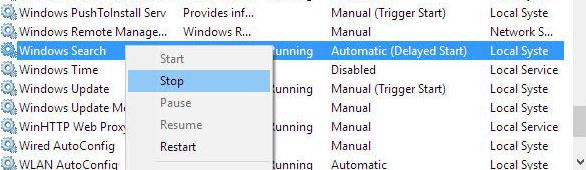
Reinstalați Windows
Dacă toate cele indicate mai sus nu rezolvă problema puteți reinstala Windows.Windows 10 are câteva opțiuni care fac acest lucru ușor. Una dintre ele este „Reset this PC„, care vă permite să vă păstrați toate documentele și fișierele, dar puteți, de asemenea să formatați complet hard disk-ul și începeți din nou de la zero.
Pentru instalarea sistemului cu Windows 10 avem un articol aici.Instalare Windows 10 pe PC sau Laptop.